نظام تشغيل آيفون السابق من أبل، دائرة الرقابة الداخلية 13، يقدم بعض الميزات المذهلة، على الرغم من بعض مواطن الخلل التي لا تزال تعاني من منصات iPhone iOS و iPadOS. لقد تم حل العديد من مكامن الخلل، ولكن الترقية إلى نظام تشغيل جديد قد يمثل تحديًا. إذا كنت تقوم الآن بالترقية إلى iOS 13، فقد قمنا بتجميع بعض النصائح والحيل التي ستجعل جهاز iPhone الخاص بك أكثر ملاءمة وقوة. إليك كيفية الاستفادة من بعض أروع حيل iOS 13، بالإضافة إلى بعض النصائح القديمة أيضًا. هنا كيفية تحميل iOS 13 إذا كنت لا تزال تفضله أو تحتاج إليه بدلاً من iOS 14.
محتويات
- كيفية تشغيل الراديو المباشر من خلال سيري
- كيفية تمكين الوضع المظلم
- كيفية إضافة اختصارات سيري
- كيفية استخدام تسجيل الدخول مع أبل
- كيفية استخدام المفضلة في خرائط أبل
- كيفية استخدام ميزة "البحث حولك" في خرائط Apple
- كيفية استخدام تطبيق Find My
- كيفية استخدام تطبيق التذكيرات المحدث
- كيفية استخدام الكتابة السريعة
- كيفية استخدام تتبع الدورة في الصحة
- كيفية تعديل الصور وتدوير مقاطع الفيديو
- ضبط صورة الملف الشخصي في iMessage
- كيفية تخصيص Animoji وMemoji الخاصين بك
- كيفية مشاركة الموسيقى عبر AirPods
- كيفية حفظ كلمات المرور الخاصة بك
- استخدام Screen Time لتعيين حدود التطبيق
- إنشاء مفتاح السيارة الرقمي
- استخدام القصص الصوتية لـ Apple News+
- مشاركة المعلومات الصحية أثناء حالات الطوارئ
كيفية تشغيل الراديو المباشر من خلال سيري
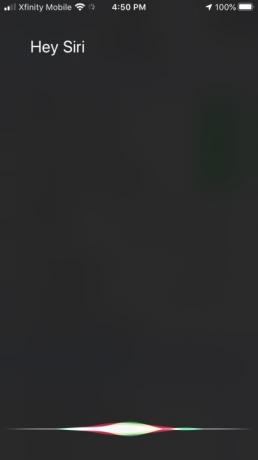
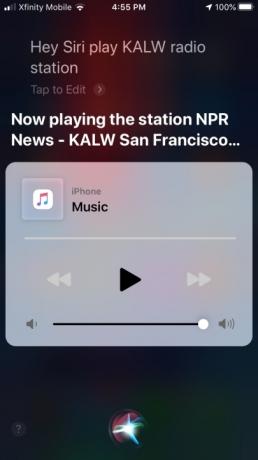

يمكنك أن تطلب من Siri تشغيل مجموعة مختارة من الأغاني محطات الراديو في دائرة الرقابة الداخليةفي كل من iOS 12 وiOS 13. كل ما عليك فعله هو قول "يا Siri"، ثم تابع ذلك من خلال "تشغيل محطة الراديو [رسائل الاتصال]". إذا تمكن Siri من الوصول إلى محطة الراديو، فسيبدأ بعد ذلك في بث البرامج. لا يتمكن Siri من الوصول إلى موجات الراديو الدقيقة لمحطتك؛ بدلاً من ذلك، تعمل مع العديد من موفري الراديو عبر الإنترنت لبث محطة الراديو الخاصة بك. ستحتاج إلى تثبيت تطبيق Apple Music، أو قد تضطر إلى تثبيت تطبيق تابع لجهة خارجية مثل TuneIn أو Radio.com لمحطات معينة.
مقاطع الفيديو الموصى بها
كيفية تمكين الوضع المظلم




هل سبق أن أعمتك فكرة اللون الأبيض الناصع كأول شيء في الصباح؟ يمكن للوضع الداكن في iOS 13 أن ينقذك من القرنيات المحروقة عن طريق ضبط جهاز iPhone الخاص بك على نغمة أغمق. ينطبق هذا التغيير على جميع تطبيقات النظام، بما في ذلك الرسائل وSafari، لكن Apple تشجع أيضًا مطوري الجهات الخارجية على إضافة سمات متوافقة مع الوضع المظلم إلى تطبيقاتهم.
متعلق ب
- أفضل عروض Prime Day على iPad: تصل الصفقات المبكرة إلى أفضل الموديلات
- أفضل 16 تطبيق مراسلة لنظامي التشغيل Android وiOS لعام 2023
- هل سيحصل جهاز iPad الخاص بي على iPadOS 17؟ إليك كل الطراز المتوافق
للعثور على الوضع المظلم، افتح الإعدادات، ثم قم بالتمرير لأسفل وانقر فوق سطوع الشاشة. هنا، يمكنك التبديل بين السمات الفاتحة والداكنة من خلال النقر على مربع الاختيار الموجود أسفلها. هل تعجبك فكرة الحصول على مظهر أكثر إشراقًا أثناء النهار وشكل أكثر قتامة في الليل؟ ضرب تلقائي التبديل، ثم خيارات الزر الموجود بالأسفل لاختيار الوقت الذي تريد فيه تفعيل السمة الداكنة. يمكنك إما ربطها به من غروب الشمس إلى شروق الشمس أو تعيين أ جدول مخصص.
كيفية إضافة اختصارات سيري



اختصارات سيري تتيح لك تعيين إجراءات سريعة ل مساعد أبلسيري. وصلت هذه الميزة إلى نظام التشغيل iOS 12، ولكن مع نظام التشغيل iOS 13، يلعب Siri دورًا أكثر بروزًا، ويمكنك الآن العثور على اختصارات Siri في التطبيق الخاص به. اضغط على تطبيق الاختصارات للبدء. ثم اضغط على إنشاء اختصارات زر لإنشاء أبسط نوع من الاختصارات. ال أتمتة تسمح علامة التبويب لجهازك بالتفاعل بذكاء مع السياقات المتغيرة - على سبيل المثال، يمكنه تشغيل أغنية معينة عندما تصل إلى المنزل أو مشاركة الموقع تلقائيًا مع شخص ما عندما تعود إلى المنزل. ال صالة عرض يعرض لك مجموعة من الاختصارات المحددة مسبقًا حتى تتمكن من البدء بسرعة أو الحصول على الإلهام لإبداعاتك الخاصة.
كيفية استخدام تسجيل الدخول مع أبل
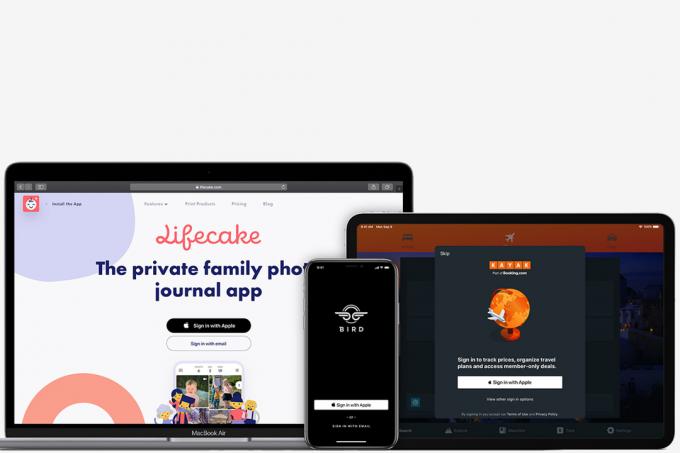
يمكن أن يكون إنشاء حساب جديد لكل تطبيق أمرًا روتينيًا، ولكنك لا ترغب في تسجيل الدخول إلى كل شيء باستخدام حسابك على Facebook أيضًا. الحل: تسجيل الدخول مع أبل. تتيح لك هذه الميزة استخدام حساب Apple الخاص بك لتسجيل الدخول بسرعة إلى التطبيقات دون الحاجة إلى مشاركة المعلومات الشخصيةأو املأ النماذج أو تحقق من عنوان بريدك الإلكتروني أو اختر كلمة مرور جديدة.
تعرض التطبيقات التي تدعم تسجيل الدخول باستخدام Apple الخيار الموجود على شاشة البداية المفتوحة للتطبيق. اضغط عليه، وسيُطلب منك تسجيل الدخول إلى حساب Apple الخاص بك واختيار المعلومات التي تريد مشاركتها مع مطور التطبيق. إذا كنت سعيدًا بمشاركة عنوان بريدك الإلكتروني الشخصي، فيمكنك ذلك، ولكن إذا لم تكن كذلك، فستفعل Apple ذلك قم بإنشاء عنوان بريد إلكتروني عشوائي يقوم بإعادة التوجيه إلى عنوان بريدك الإلكتروني على iCloud مع الحفاظ على بياناتك عدم الكشف عن هويته.
كيفية استخدام المفضلة في خرائط أبل




خرائط أبل قد لا يكون تطبيق الخرائط المفضل لديك، ولكن iOS 13 مصمم لدفع المستخدمين إلى تحقيق هذه الغاية. تم تحسين خرائط Apple في نظام التشغيل iOS 13 لتشمل المزيد من الطرق والشواطئ والمباني وغيرها من التفاصيل. الإضافات الرائعة حقًا هي الميزات الجديدة. يمكنك إضافة مواقع إلى قائمة المفضلة وتنظيم المواقع المحفوظة في مجموعاتك المخصصة. لإضافة مفضلة، اضغط على موقع أو ابحث عنه، ثم قم بالتمرير لأسفل البطاقة وانقر فوق اضافة الى المفضلة. ستظهر مفضلتك بعد ذلك في قائمة المفضلة على صفحتك الرئيسية.
لإضافة موقع إلى مجموعة، اسحب لأعلى من صفحة خرائط Apple الرئيسية، ثم اضغط على أماكني > أضف مكانًا. ومن هناك، يمكنك إضافة موقع تم عرضه مؤخرًا إلى مجموعتك أو البحث عنه من شريط البحث. لبدء مجموعة جديدة، عد إلى صفحة خرائط Apple الرئيسية، واسحب لأعلى من أسفل الشاشة، ثم اضغط على مجموعة جديدة لإنشاء قائمة جديدة.
كيفية استخدام ميزة "البحث حولك" في خرائط Apple
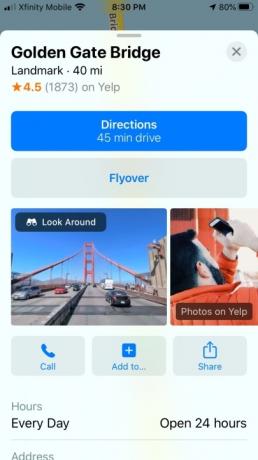


انظر حولك هو رد أبل على مشاهدة الشارع من جوجل، ويتيح لك "إلقاء نظرة حول" الموقع قبل زيارتك. لاستخدامه، توجه إلى موقع على خرائط Apple وحدده بالضغط لفترة طويلة على الخريطة. إذا كان تطبيق Lookaround مدعومًا في هذا الموقع، فسترى رمزًا انظر حولك صورة. اضغط عليه للانتقال إلى مستوى الشارع، ثم اسحبه للتنقل. أثناء تواجدك هنا، يمكنك أيضًا السحب من أسفل الشاشة لرؤية الحقائق حول الموقع أو إضافته إلى المفضلة.
كيفية استخدام تطبيق Find My



قامت Apple بدمج Find My Friends وFind My iPhone في تطبيق Find My. تتيح لك ميزة iOS 13 هذه مشاركة موقعك مع الأصدقاء والأحباء، ويمكنك أيضًا العثور على أجهزتك من نفس التطبيق. قم بتشغيل تطبيق Find My من صفحتك الرئيسية. وسوف تظهر موقعك الحالي في الناس فاتورة غير مدفوعة. لمشاركتها مع جهة اتصال، اضغط على ابدأ بمشاركة الموقع زر واكتب أي جهة اتصال تريد مشاركة موقعك معها. للعثور على الجهاز المفقود، اضغط على الأجهزة لتغيير خريطتك لإظهار جميع أجهزة Apple المسجلة في حسابك. اضغط على جهاز فردي ل تشغيل الصوت، يحصل الاتجاهات إلى جهازك، وضع علامة كمفقود، أو عن بعد مسح هذا الجهاز. إذا كان أحد أجهزتك غير متصل بالإنترنت، فيمكنك أن تطلب من تطبيق Find My تنبيهك عند معاودة الاتصال بالإنترنت عن طريق الضغط على أشعرني، أعلمني، بلغني.
كيفية استخدام تطبيق التذكيرات المحدث



ال تطبيق تذكيرات iOS تمت إعادة بنائه بالكامل من الألف إلى الياء لنظام التشغيل iOS 13 ليشمل العديد من الميزات التي تمت مشاهدتها فيه تطبيقات المهام المفضلة لدينا. افتح التذكيرات الجديدة، وسيُظهر لك عدد التذكيرات الموجودة لديك حاليًا، وعدد التذكيرات المستحقة اليوم، وعدد التذكيرات التي يمكن العثور عليها في كل قائمة من قوائمك. لإضافة مهمة جديدة، اضغط على الجميع، ثم اضغط على الزر + الموجود أسفل كل فئة من فئاتك لإضافة مهمة جديدة. إذا كنت تريد تغيير فئة مهمة، أو إضافة تاريخ أو وقت تذكير، أو الحصول على تذكير بمهمة في موقع محدد، فانقر على علامة "i" الزرقاء بعد النقر على تلك المهمة المحددة لرؤية خياراتك.
كيفية استخدام الكتابة السريعة

وأضافت أبل في نظام التشغيل iOS 13 اسحب الكتابة إلى لوحة المفاتيح الافتراضية لنظام iOS. يتيح لك هذا الوضع، المفضل لدى العديد من مستخدمي Android، تمرير إصبعك عبر مفاتيح لوحة المفاتيح لكتابة كلمة بدلاً من النقر على كل حرف. على الرغم من أن الأمر قد يستغرق بعض الوقت للتعود عليه، إلا أنه يعتبر كذلك بشكل عام طريقة أسرع للكتابة. ليست هناك حاجة لتشغيل هذا الخيار - فهو قيد التشغيل افتراضيًا، ويمكنك استخدامه بمجرد سحب إصبعك عبر لوحة المفاتيح.
كيفية استخدام تتبع الدورة في الصحة



يعد تطبيق Apple Health أداة قوية، ومن الإضافات المفيدة في نظام التشغيل iOS 13 هو تتبع الدورة. يسمح ذلك للنساء بتتبع دوراتهن الشهرية ويتضمن أدوات للإشارة إلى الموعد المتوقع أو عندما تكونين في أكثر حالات الخصوبة. للبدء، قم بتشغيل تطبيق Health ثم اختر تتبع الدورة من القائمة. اضغط عليه وضرب البدء > التالي. سيطرح عليك التطبيق بعد ذلك بعض الأسئلة، بما في ذلك موعد بدء الدورة الشهرية الأخيرة والمدة التي تستغرقها عادةً. سيتم إعطاؤك أيضًا خيارات حول كيفية تتبع دورتك الشهرية، ويمكنك اختيار تلقي التنبؤات والإشعارات حول الموعد موعد الدورة الشهرية التالية، وتذكيرات لتسجيل الأعراض الجسدية المرتبطة بها في سجل الدورة، ومعلومات حول خصوبتك نافذة او شباك. من الصفحة الرئيسية لتتبع الدورة، يمكنك النقر فوق أضف فترة لتسجيل أيام محددة. الدخول في مزيد من التفاصيل مع بيانات أخرى للحصول على قائمة طويلة من الأعراض والبيانات ذات الصلة التي ترغب في تتبعها.
كيفية تعديل الصور وتدوير مقاطع الفيديو


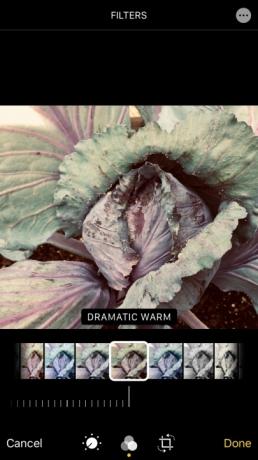

في حين أن هناك مجموعة متنوعة من تطبيقات تحرير الصور التابعة لجهات خارجية لنظام التشغيل iOS، كان برنامج iPhone الأساسي دائمًا مجردًا. مع iOS 13، يمكنك ضبط أجزاء مختلفة من الصور ومقاطع الفيديو الخاصة بك مباشرة من تطبيق الصور. ما عليك سوى اختيار صورة ثم النقر فوق يحرر زر. بعد ذلك، حاول التمرير بين الخيارات وضبط أشرطة التمرير لترى كيف يؤدي تغيير العناصر المختلفة إلى تغيير مظهر صورتك. تتوفر أيضًا العديد من خيارات التحرير هذه للفيديو، ويمكنك الآن تدوير مقاطع الفيديو باستخدام تطبيق الصور.
ضبط صورة الملف الشخصي في iMessage



مع نظام التشغيل iOS 13، تتيح لك رسائل Apple تعيين صورة الملف الشخصي واسم الشاشة لمشاركتها مع جهات الاتصال الخاصة بك. وبهذه الطريقة، عندما ترسل رسالة نصية إلى مستخدم iPhone آخر، يمكنك السماح له بمعرفة من يقوم بالمراسلة بالضبط، حتى لو لم يحفظوا معلومات الاتصال الخاصة بك. من السهل اقامة. أولاً، افتح الرسائل، ثم اضغط على ثلاث نقاط ("...") في الجزء العلوي الأيسر، ثم اضغط على تحرير الاسم والصورة. من هنا، يمكنك كتابة الاسم الأول والأخير المفضل وتعيين صورة للملف الشخصي. يمكنك الاختيار ل استخدام Memoji الشخصية الخاصة بك كصورة للملف الشخصي، أو يمكنك الاختيار من بين مجموعة متنوعة من Animojis بدلاً من ذلك. يمكنك أيضًا أن تقرر ما إذا كنت تريد مشاركة هذه المعلومات معك جهات الاتصال فقط, أي واحد، أو ل اسال دائما إذا كان سيتم مشاركة المعلومات.
كيفية تخصيص Animoji وMemoji الخاصين بك



لم تعد بحاجة إلى iPhone مزود بتقنية TrueDepth (على سبيل المثال، iPhone X أو XS أو XS Max أو XR) إنشاء Memoji في iOS 13. على الرغم من أنك تحتاج إلى كاميرا TrueDepth حتى تتمكن Memoji أو Animoji من متابعة تحركاتك، فإن مالكي iPhone 6S أو الأحدث (باستخدام iOS 13) سيتمكنون من إنشاء Memoji خاص بهم. ما عليك سوى التوجه إلى iMessage، وفتح محادثة، والضغط على أيقونة Memoji، متبوعة بـ ثلاث نقاط زر. ثم قم بإنشاء صورة تعكس ذاتك الداخلية.
كيفية مشاركة الموسيقى عبر AirPods

أحد أروع الإضافات إلى نظام التشغيل iOS 13 هو خيار الحصول على نفس دفق الموسيقى عبر زوجين من الأجهزة ايربودز. للبدء، ستحتاج إلى إقران الزوج الثاني من AirPods بجهاز iPhone الخاص بك. بمجرد القيام بذلك، ستتمكن من تحديد الزوج الثاني من AirPods من إعدادات AirPlay بنفس الطريقة التي يمكنك بها تحديد الزوج الخاص بك.
كيفية حفظ كلمات المرور الخاصة بك
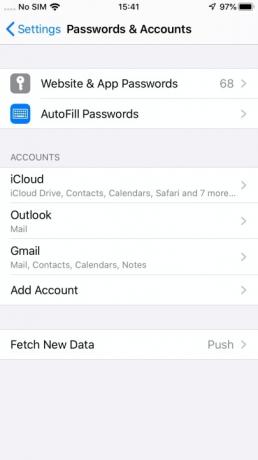

أنت تستطيع حفظ كلمات المرور الخاصة بك وتسجيلات الدخول إلى iCloud Keychain في iOS 13. سيتم سؤالك عما إذا كنت تريد حفظ معلومات تسجيل الدخول إلى iCloud Keychain كلما قمت بتسجيل الدخول إلى إحدى الخدمات، ولكن إذا كنت تريد إدارة هذه التفاصيل يدويًا، فيمكنك القيام بذلك عن طريق التوجه إلى إعدادات > كلمات المرور والحسابات > كلمات مرور مواقع الويب والتطبيقات. قد تحتاج إلى استخدام Touch ID أو Face ID أو رمز المرور الخاص بك لتسجيل الدخول إلى هذه الشاشة.
استخدام Screen Time لتعيين حدود التطبيق
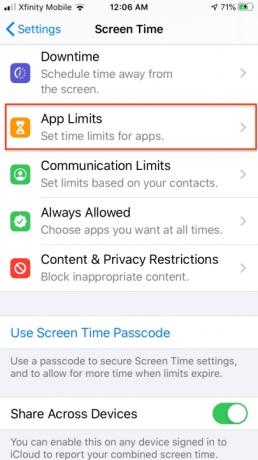





وقت الشاشة هي ميزة مدمجة سهلة تساعدك على إدارة مقدار الوقت الذي تقضيه على هاتفك. الرقم الذي يذهل عقول الناس هو النسبة المئوية لوقت الشاشة لكل تطبيق. سوف تتعرف حقًا على عاداتك.
لاستخدام هذه الميزة وبدء التتبع، انتقل إلى إعدادات قائمة طعام. في ال إعدادات القائمة، ابحث عن الإدخال المسمى وقت الشاشة.
ال وقت الشاشة ستعرض لك الميزة بيانات حول كيفية قضاء الوقت على هاتفك. إذا كنت تتطلع إلى تقليل وقت الشاشة الإجمالي – أو التحكم بشكل أفضل في استخدامك لتطبيقات معينة – هذه الميزة غيرت قواعد اللعبة. لتقييد مقدار الوقت المستغرق في استخدام تطبيقات معينة، حدد حد التطبيق خيار. مع حد التطبيق، يمكنك اختيار تقييد نفسك من تطبيقات معينة أو حتى تحديد فئة من التطبيقات لتقييدها، مثل الوسائط الاجتماعية أو الألعاب.
عندما تصل إلى الحد الزمني المحدد، لن يتم إيقاف تشغيل التطبيق تلقائيًا؛ سيظهر تنبيه على شاشة البداية، ولكن الأمر متروك لك لتقرر كيفية الرد عليه. يمكنك تأجيل الحد الزمني لمدة تصل إلى 15 دقيقة أو إيقاف تشغيله لذلك اليوم.
إنشاء مفتاح السيارة الرقمي

يمكن أن يدعم iOS 13 أيضًا استخدام iPhone كمفتاح سيارة رقمي لفتح قفل السيارة وتشغيلها دون الحاجة إلى مفتاح أو سلسلة. كل ما تحتاجه هو سيارة متوافقة مع قارئ مفاتيح، وجهاز iPhone XS أو إصدار أحدث لاستخدامها. ابحث عن الطراز الخاص بك على موقع الشركة المصنعة للسيارة، وإذا كان متوافقًا، قم بتنزيل تطبيق الشركة المصنعة لسيارتك لإعداد مفتاح (قد تختلف العملية قليلاً، ولكن التطبيق أو البريد الإلكتروني هو الطريقة الأكثر شيوعًا).
سيرسلك التطبيق في النهاية إلى Apple Wallet، حيث سيتم تخزين مفتاحك الرقمي المخصص. سوف تحتاج إلى وضع جهاز iPhone الخاص بك على قارئ مفتاح سيارتك. سوف يقترن جهاز iPhone الخاص بك بسيارتك لإنشاء مفتاحك. عند الانتهاء، يمكنك ببساطة وضع iPhone بالقرب من مقبض الباب لفتحه، وتشغيل السيارة عن طريق وضع iPhone على قارئ مفتاح السيارة. يمكنك أيضًا تشغيل الوضع السريع، الذي يفعل نفس الشيء ولكن بشكل أسرع.
استخدام القصص الصوتية لـ Apple News+

إذا كنت تستمتع باستخدام Apple News+ لمواكبة آخر الأحداث، فإن iOS 13 يتيح لك الآن الاستماع إلى القصص الصوتية، والتي تكون مفيدة أثناء تنقلك أو انشغالك. لاستخدامه، تحقق أولاً من إعداداتك للتأكد من تحديث التطبيق بالكامل. ثم افتح تطبيق Apple News+ وحدد صوتي أيقونة سماعة الرأس في أسفل التطبيق. سيؤدي هذا إلى وضع News+ في وضع الصوت، وسيتم تشغيل أي قصص تحددها كملفات صوتية بملحق مشغل صغير صغير في الأسفل للتحكم في التشغيل (يمكنك توسيع هذا لتسهيل التحكم إذا كنت تريد ذلك). يريد).
هناك التالي قسم يعرض الأخبار التي سيتم تشغيلها بعد ذلك، أ لك قسم للقصص الإخبارية الموصى بها، و لعبت مؤخرا قسم لتكرار القصص. لاحظ أنك بحاجة إلى أن تكون مشتركًا في News+ حتى تعمل هذه الميزة، وإلا فلن تتمكن إلا من الاستماع إلى معاينة للقصة، وهو المعادل الصوتي لمسح العناوين الرئيسية. تعد النسخة الكاملة مفيدة إذا كنت تريد رفيقًا موجهًا نحو الأخبار لملفاتك الصوتية المفضلة.
مشاركة المعلومات الصحية أثناء حالات الطوارئ
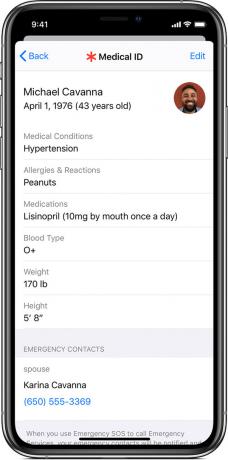
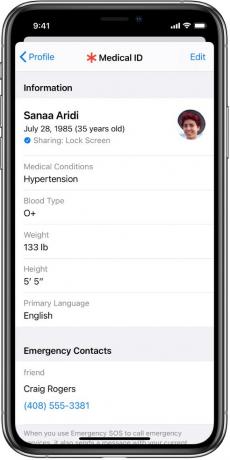

تلقى تطبيق Apple Health عددًا من التحديثات التي تجعل مشاركة المعلومات الطبية أسهل. واحدة من أكثر هذه الميزات فائدة هي القدرة على مشاركة التفاصيل الصحية الرئيسية تلقائيًا مع خدمات الطوارئ. إذا لم تكن قد قمت بذلك بالفعل، فافتح تطبيق Health واختر خيار إنشاء معرف طبي. هذه قائمة بحالاتك الطبية، وأدويتك، والحساسية، وجهات الاتصال في حالات الطوارئ، وما إلى ذلك. شخصيًا، يمكن للمستجيبين الأوائل رؤية هذه المعلومات في لمحة سريعة للمساعدة في علاجك أثناء حالات الطوارئ. ولكن يمكنك أيضًا تمكين المشاركة أثناء مكالمة الطوارئ الخيار، والذي سيشارك نفس المعلومات عند إجراء مكالمة طوارئ أو إرسال رسالة نصية، بغض النظر عن مكان وجودك.
توصيات المحررين
- أفضل تطبيقات المواعدة في عام 2023: تطبيقاتنا الـ 23 المفضلة
- هل لديك iPhone أو iPad أو Apple Watch؟ تحتاج إلى تحديثه الآن
- يحتوي iPadOS 17 على مفاجأة مخفية لمحبي جهاز iPad الأصلي
- هل سيحصل جهاز iPhone الخاص بي على iOS 17؟ إليك كل النماذج المدعومة
- وإليك كيف ينقل iPadOS 17 جهاز iPad الخاص بك إلى المستوى التالي




